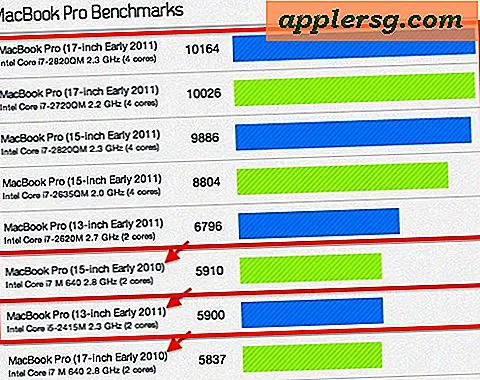Comment modifier un nom de dossier d'accueil utilisateur dans Mac OS
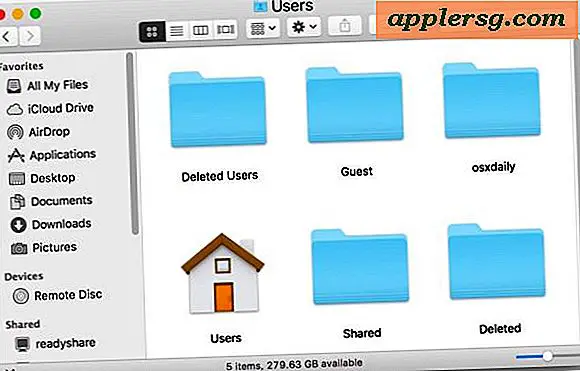
Certains utilisateurs Mac avancés peuvent souhaiter modifier le nom du dossier du répertoire d'accueil de l'utilisateur. C'est un scénario assez inhabituel qui n'est généralement nécessaire que pour des raisons très spécifiques, qu'un nouveau compte d'utilisateur ait été ajouté à un Mac, qu'un compte soit fusionné, qu'un utilisateur change de nom et qu'un nouveau compte d'utilisateur ne soit pas disponible. raison, le dépannage des conflits inhabituels avec les noms de répertoire, ou pour d'autres raisons spécifiques pertinentes uniquement pour les utilisateurs Mac avancés.
N'essayez pas de modifier un dossier de départ d'un utilisateur, sauf si vous avez une raison impérieuse de le faire et que vous savez exactement ce que vous faites et pourquoi vous le faites. Ce n'est pas une action à prendre à la légère en raison du potentiel d'une myriade de choses à se tromper. Cela concerne uniquement les utilisateurs Mac avancés.
Avertissement : Sauvegardez un Mac avec Time Machine ou la méthode de sauvegarde de votre choix avant de procéder. Si quelque chose ne va pas, le compte de l'utilisateur pourrait être inaccessible, y compris tous les fichiers, et il y a d'autres problèmes potentiels qui pourraient survenir. Ne sautez pas la sauvegarde du Mac et des données utilisateur avant d'effectuer l'une de ces actions.
Comment changer les noms des répertoires personnels des utilisateurs dans Mac OS
La méthode que nous allons montrer ici fonctionne pour changer le nom du dossier de départ d'un utilisateur dans Mac OS et Mac OS X, y compris les versions Sierra, El Capitan, Yosemite, Mavericks et Mountain Lion.
- Sauvegardez le Mac avant de faire quoi que ce soit d'autre, ne sautez pas
- Connectez-vous à un autre compte d'utilisateur Admin, il doit être différent du dossier du compte en cours de modification
- Depuis le Finder de Mac OS, allez dans le répertoire / Users / et renommez le dossier du compte utilisateur que vous souhaitez modifier comme vous le feriez pour n'importe quel autre fichier / dossier, en vous authentifiant à la demande
- Dans le menu Apple, choisissez "Préférences système", puis choisissez "Utilisateurs et groupes".
- Cliquez sur l'icône de verrouillage et authentifiez-vous pour accéder aux modifications apportées aux utilisateurs
- Faites un clic droit sur le compte d'utilisateur pour lequel vous souhaitez modifier le dossier de départ et choisissez "Options avancées"
- Recherchez l'option "Répertoire de base" et modifiez le chemin pour faire correspondre le dossier nouvellement renommé à l'étape 3, assurez-vous que le nom de répertoire et le chemin de répertoire approprié correspondent sinon le compte d'utilisateur ne fonctionnera pas du tout
- Cliquez sur "OK", puis redémarrez le Mac pour que les modifications prennent effet
- Connectez-vous au compte utilisateur dont le dossier de départ a été modifié et assurez-vous que tout est accessible et fonctionne correctement, y compris les personnalisations, préférences, paramètres, applications, accès aux fichiers, accès aux données, photos, médias, applications, autorisations et tout autre élément pertinent.



Il est essentiel de s'assurer que tout ce qui se trouve dans le répertoire utilisateur modifié est accessible et fonctionne comme prévu, sans passer par la vérification des données, des fichiers et des préférences, car les choses peuvent mal tourner et conduire à des problèmes plus tard.
Notez qu'il peut y avoir des effets secondaires inhabituels, y compris le fait que le compte d'utilisateur perde diverses personnalisations et paramètres, ou parfois même une impossibilité d'accéder à certains fichiers ou données. Par exemple, vous pouvez perdre tous les paramètres Dock et Finder lors de la déconnexion de façon persistante, jusqu'à ce que vous résolviez les autorisations du dossier de la bibliothèque utilisateur avec chown ou votre méthode de choix. En outre, les utilisateurs peuvent perdre l'accès à certains fichiers ou dossiers s'ils référencent un répertoire qui n'existe plus en raison du changement de nom. Ceci est juste un petit échantillon des nombreuses choses qui peuvent aller de travers, ce qui devrait en outre souligner pourquoi cela n'est vraiment pertinent que pour les utilisateurs avancés de Mac et non pas une entreprise occasionnelle.
Notez que nous ne modifions que le nom du dossier utilisateur dans cet exemple, et que nous ne déplaçons pas l'emplacement du répertoire personnel de l'utilisateur, qui est parfois utilisé pour déplacer les fichiers d'utilisateurs vers un disque dur ou un volume différent. La tâche est similaire, cependant.